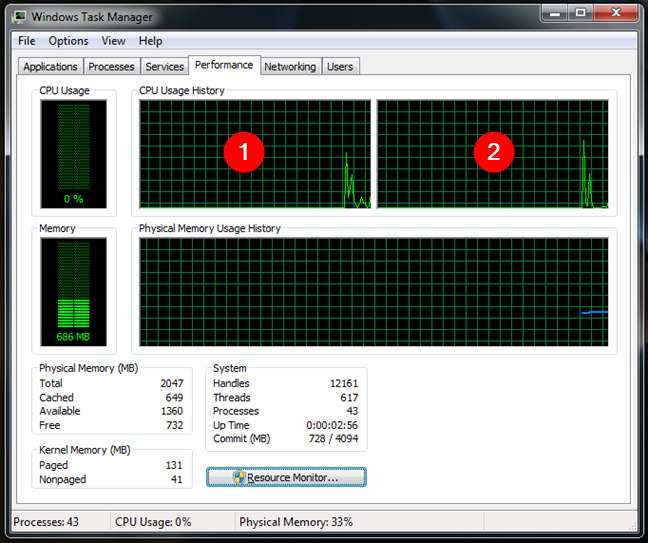ما لم يكن لديك جهاز كمبيوتر قديم ، ونعني بذلك جهاز كمبيوتر من التسعينيات ، فمن المحتمل أن يكون لديك معالج متعدد النواة بداخله. هل تعرف عدد النوى والمعالجات المنطقية الموجودة في وحدة المعالجة المركزية الخاصة بك؟ هل تريد معرفة هذه المعلومات؟ سنعرض لك في هذه المقالة سبع طرق يمكنك استخدامها لمعرفة عدد النوى التي يمتلكها معالج الكمبيوتر ، أو عدد النوى المنطقية التي يتيحها لنظام التشغيل Windows:
محتويات
- 1. تعرف على عدد النوى الموجودة في وحدة المعالجة المركزية لديك ، باستخدام مدير المهام
- 2. اكتشف عدد النوى التي يمتلكها معالجك باستخدام معلومات النظام
- 3. تعرف على عدد المعالجات المنطقية التي تمتلكها وحدة المعالجة المركزية الخاصة بك ، باستخدام إدارة الأجهزة
- 4. تعرف على عدد النوى التي يحتوي عليها المعالج ، باستخدام موجه الأوامر أو PowerShell
- 5. تعرف على عدد المعالجات المنطقية الموجودة في وحدة المعالجة المركزية لديك ، من خلال قراءة متغيرات البيئة
- 6. تعرف على عدد النوى الموجودة في وحدة المعالجة المركزية لديك ، باستخدام BIOS أو UEFI
- 7. تعرف على عدد النوى والمعالجات المنطقية الموجودة في وحدة المعالجة المركزية لديك ، باستخدام تطبيقات الطرف الثالث
- ما هي طريقتك المفضلة لمعرفة عدد النوى والمعالجات المنطقية في وحدة المعالجة المركزية لديك؟
ملاحظة: يساعدك هذا البرنامج التعليمي في معرفة عدد النوى والمعالجات المنطقية الموجودة في وحدة المعالجة المركزية الخاصة بك. نوى وحدة المعالجة المركزية هي نوى مادية موجودة داخل المعالجات. المعالجات المنطقية هي "نوى داخل النوى" ، مما يعني أنها تمثل قدرة النوى المفردة على أداء مهام متعددة (2 أو أكثر) في وقت واحد. على سبيل المثال ، يحتوي المعالج رباعي النواة على أربعة نوى مادية وقد يحتوي على ثمانية معالجات منطقية ، إذا كان بإمكان كل من النوى المادية تشغيل خيطين أو مهام متزامنة.
1. تعرف على عدد النوى الموجودة في وحدة المعالجة المركزية لديك ، باستخدام مدير المهام
ربما تكون الطريقة الأسرع والأسهل لمعرفة عدد النوى الموجودة في وحدة المعالجة المركزية الخاصة بك ، بالإضافة إلى عدد المعالجات المنطقية الموجودة عليها ، تتضمن استخدام مدير المهام . قم بتشغيل Task Manager بالضغط في نفس الوقت على مفاتيح Ctrl + Shift + Esc أو باتباع إحدى الطرق الموضحة هنا: 10 طرق لبدء إدارة المهام في نظامي التشغيل Windows 10 و Windows 8.1 .
إذا كنت تستخدم Windows 10 أو Windows 8.1 ، فانتقل إلى علامة التبويب "الأداء" في "إدارة المهام" . في الجانب الأيمن السفلي من النافذة ، يمكنك العثور على المعلومات التي تبحث عنها: عدد النوى والمعالجات المنطقية .

يعرض مدير المهام عدد النوى الموجودة في وحدة المعالجة المركزية الخاصة بك في نظام التشغيل Windows 10
إذا كنت تستخدم Windows 7 ، فيجب أن ترى في Task Manager رسوم بيانية مختلفة لكل من المعالجات المنطقية الموجودة على وحدة المعالجة المركزية الخاصة بك. فقط عدهم وستحصل على المعلومات التي تريدها.
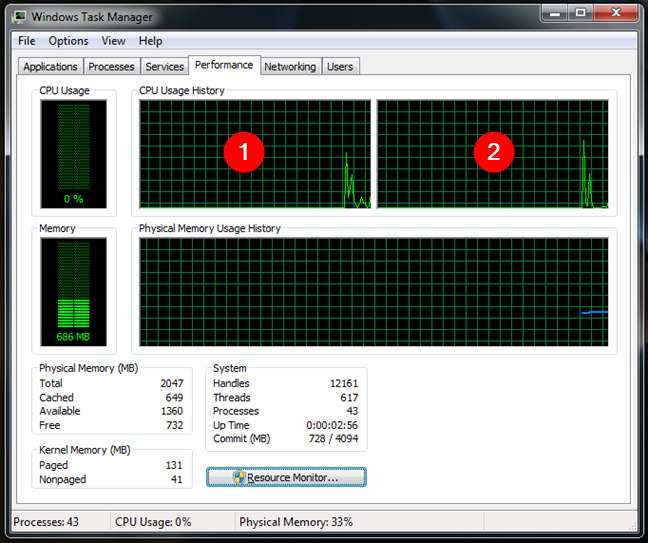
يعرض مدير المهام عدد النوى الموجودة في وحدة المعالجة المركزية الخاصة بك ، في نظام التشغيل Windows 7
2. اكتشف عدد النوى التي يمتلكها معالجك باستخدام معلومات النظام
يوفر تطبيق معلومات النظام طريقة سريعة أخرى للعثور على عدد النوى والمعالجات المنطقية الموجودة على وحدة المعالجة المركزية الخاصة بك. قم بتشغيله ، وفي قسم ملخص النظام ، ابحث عن سطر المعالج . يسرد الاسم الدقيق وتكرار وحدة المعالجة المركزية الخاصة بك إلى جانب عدد النوى والمعالجات المنطقية الموجودة عليها.

توضح معلومات النظام عدد النوى التي يحتوي عليها المعالج
3. تعرف على عدد المعالجات المنطقية التي تمتلكها وحدة المعالجة المركزية الخاصة بك ، باستخدام إدارة الأجهزة
إذا كنت تريد فقط معرفة عدد المعالجات المنطقية الموجودة على وحدة المعالجة المركزية الخاصة بك ، فيمكنك استخدام إدارة الأجهزة للحصول على إجابتك.
افتح إدارة الأجهزة وقم بتوسيع قائمة المعالجات . ثم احسب عدد المعالجات الموضحة في القائمة.

يوضح مدير المهام عدد المعالجات المنطقية الموجودة في وحدة المعالجة المركزية الخاصة بك
4. تعرف على عدد النوى التي يحتوي عليها المعالج ، باستخدام موجه الأوامر أو PowerShell
إذا كنت تفضل استخدام سطر الأوامر ، فقد تفضل أيضًا العثور على عدد النوى والمعالجات المنطقية على وحدة المعالجة المركزية الخاصة بك باستخدام PowerShell أو موجه الأوامر .
افتح PowerShell أو موجه الأوامر وأدخل هذا الأمر: wmic cpu get NumberOfCores ، NumberOfLogicalProcessors . تأكد من عدم وجود مسافة بين NumberOfCores و NumberOfLogicalProcessors . يخبرك إخراج الأمر بعدد النوى وعدد المعالجات المنطقية الموجودة على وحدة المعالجة المركزية الخاصة بك.

أمر WMIC في PowerShell
5. تعرف على عدد المعالجات المنطقية الموجودة في وحدة المعالجة المركزية لديك ، من خلال قراءة متغيرات البيئة
طريقة أخرى لمعرفة عدد المعالجات المنطقية الموجودة على وحدة المعالجة المركزية الخاصة بك تعتمد على استخدام متغير بيئة النظام يسمى عدد المعالجات . لسوء الحظ ، هذا لا يخبرك أيضًا بعدد النوى الموجودة على وحدة المعالجة المركزية.
إذا كنت تريد معرفة عدد المعالجات المنطقية الموجودة على وحدة المعالجة المركزية الخاصة بك وتفضل موجه الأوامر ، فقم بتشغيله وأدخل هذا الأمر: echo٪ NUMBER_OF_PROCESSORS٪ .

متغير بيئة عدد المعالجات
إذا كنت تريد معرفة عدد المعالجات المنطقية الموجودة على وحدة المعالجة المركزية لديك وتفضل PowerShell ، فقم بتشغيله وأدخل هذا الأمر: echo $ env: NUMBER_OF_PROCESSORS .

متغير بيئة عدد المعالجات في PowerShell
6. تعرف على عدد النوى الموجودة في وحدة المعالجة المركزية لديك ، باستخدام BIOS أو UEFI
تخبرك بعض أجهزة الكمبيوتر أيضًا بعدد النوى الموجودة على المعالج داخل BIOS أو UEFI. أولاً ، يجب عليك الوصول إلى BIOS / UEFI على جهاز الكمبيوتر الخاص بك.
بمجرد إدخال BIOS / UEFI بجهاز الكمبيوتر الخاص بك ، ابحث عن صفحة تعرض معلومات حول معالجك. اعتمادًا على الشركة المصنعة للوحة الأم ، يمكن أن يكون لهذه الصفحة أسماء مختلفة ، لذلك عليك البحث عنها يدويًا. في بعض الأحيان ، ولكن ليس دائمًا ، يشارك BIOS / UEFI أيضًا تفاصيل حول وحدة المعالجة المركزية الخاصة بك والتي تتضمن عدد النوى الموجودة عليها. هنا مثال من لوحة رئيسية Gigabyte:

عدد النوى على وحدة المعالجة المركزية الموضح في UEFI BIOS الخاص باللوحة الأم
7. تعرف على عدد النوى والمعالجات المنطقية الموجودة في وحدة المعالجة المركزية لديك ، باستخدام تطبيقات الطرف الثالث
الطريقة الأخيرة التي نعرفها لتحديد عدد النوى والمعالجات المنطقية التي تم العثور عليها في وحدة المعالجة المركزية بسهولة هي تشغيل تطبيقات الجهات الخارجية المتخصصة في جمع المعلومات حول نظامك. هناك العديد من هذه الأدوات والعثور على بعضها ، كل ما عليك فعله هو استخدام Google. الأداتان اللتان نفضلهما لهذا الغرض هما Speccy ، والتي يمكنك تنزيلها من هنا ، و CPU-Z ، والتي يمكنك الحصول عليها من هنا .

عدد أنوية وحدة المعالجة المركزية والمعالجات المنطقية الموضحة في سبيكي
ما هي طريقتك المفضلة لمعرفة عدد النوى والمعالجات المنطقية في وحدة المعالجة المركزية لديك؟
كانت هذه هي الطرق التي يمكن أن نفكر بها لمعرفة عدد نوى وحدة المعالجة المركزية والمعالجات المنطقية. أي منهم هو المفضل لديك؟ هل تعرف طرقًا أخرى للعثور على هذه المعلومات؟ هل تهتم بمشاركتها مع القراء الآخرين؟ استخدم قسم التعليقات أدناه واترك تعليقًا.